Logiciel de publicité Oasis Space
Logiciel de publicitéÉgalement connu sous le nom de: Des publicités de Oasis Space
Obtenez une analyse gratuite et vérifiez si votre ordinateur est infecté.
SUPPRIMEZ-LES MAINTENANTPour utiliser le produit complet, vous devez acheter une licence pour Combo Cleaner. 7 jours d’essai limité gratuit disponible. Combo Cleaner est détenu et exploité par RCS LT, la société mère de PCRisk.
Instructions de suppression d'Oasis Space
Qu'est-ce qu'Oasis Space?
Développée par SuperWeb LLC, Oasis Space est une application décevante qui, selon les développeurs, améliore significativement l’expérience de navigation Internet en activant diverses ‘’fonctions utiles’’ - ‘’Nous avons comme passion le désir d’améliorer le web en fournissant les meilleurs outils pour améliorer l’expérience de navigation, et en cherchant le web pour comparer les rabais en ligne pour trouver les meilleurs prix. Nous avons combiné toutes nos bonnes idées dans la suite de produit Oasis Space, un ensemble d’outils GRATUITS qui travaille afin de rende votre expérience de navigation…. Meilleure! Cette description est utilisé pour tromper les utilisateurs afin qu’ils croient qu’Oasis Space est une extension de navigateur légitime et utile. En fait, ce plug-in est catégorisé comme un logiciel de publicité et comme un programme potentiellement indésirable (PPI). Après avoir secrètement infiltré le système Oasis Space suit l’activité de navigation Internet de l’utilisateur et affiche une variété de publicités en ligne intrusives.
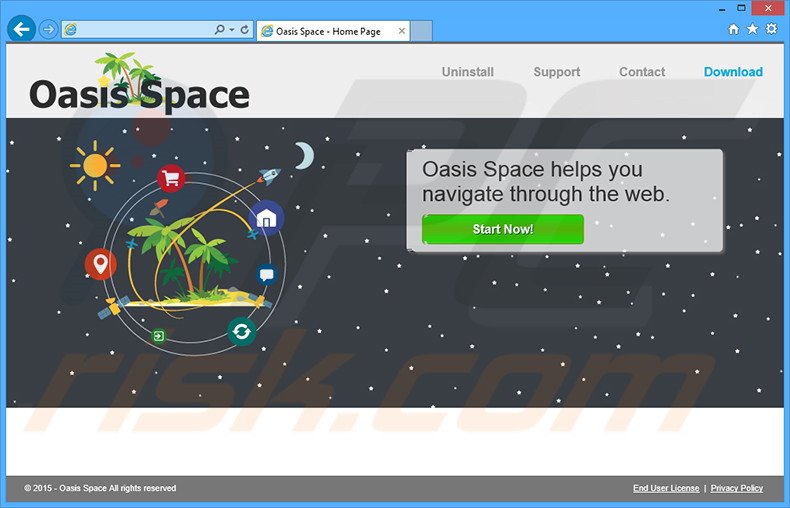
Oasis Space utilise une couche virtuelle pour afficher des publicités de recherche, des bannières, des pop-ups, des publicités interstitielles, des publicités transitionnelles, des publicités dans le texte, des publicités pleines page, et d’autres publicités similaires. Aucune publicité générée par ce logiciel de publicité ne provient des sites web visités. Les publicités affichées recouvrent et cachent le contenu sous-jacent, diminuant ainsi l’expérience de navigation Internet. Les utilisateurs sont forcés d’éviter continuellement de cliquer sur ces publicités, certaines d’entre elles redirigent vers de faux sites contenant du contenu infectieux – cliquer sur celles-ci peut mener à des infections de logiciel de publicité ou de logiciel malveillant à hauts risques. En plus, Oasis Space suit continuellement l’activité de navigation Internet de l’utilisateur et rassemble diverses données sur les logiciels et les matériaux incluant le numéro d’identifiant unique, l’adresse de Protocole Internet (pour déterminer l’emplacement géographique), les sites web visités, les pages visionnées, les demandes de recherche entrées dans les moteurs de recherche, et d’autres informations collectées qui peuvent contenir des informations personnellement identifiables. Les données collectées sont plus tard partagées avec de tierces parties qui peuvent mal les utiliser pour générer des revenus. Ce type de comportement peut mener à de sérieux problèmes de vie privée ou même au vol d’identité, et donc, nous vous recommandons fortement de désinstaller le logiciel de publicité Oasis Space immédiatement.
Politique de Vie Privée d’Oasis Space concernant la collection de données :
Nous partageons ou vendons seulement vos informations non publiques avec des tierces parties non affiliées quand nous croyons que le faire est permit par vous ou autorisé par cette Politique de Vie Privée. En plus, la Compagnie peut partager vos informations personnelles avec nos compagnies parentes, complémentaires ou affiliées sans restriction.
Oasis Space est seulement un des centaines d'ajouts identiques développés par SuperWeb LLC incluant Magical Find, High Stairs, Super Great, et Twinkle Star. Aucune application développée par cette compagnie ne fournit les fonctionnalités promises. Elles sont développées uniquement pour générer des revenus en délivrant des publicités en ligne intrusives (via le modèle publicitaire ‘’Coût Par Clic’’ – CPC) et en collectant des informations personnellement identifiables (qui sont plus tard partagées avec de tierces parties).
Comment Oasis Space s'est-il installé sur mon ordinateur?
Les développeurs distribuent habituellement Oasis Space en ‘’combinaison’’ avec d’autres logiciels (surtout gratuits). La méthode communément appelée ‘’empaquetage’’ est populaire, car plusieurs utilisateurs ne portent pas assez attention quand ils téléchargent et installent un logiciel. Ne sachant pas que les développeurs cachent intentionnellement des applications sous les paramètres ‘’Personnalisé’’ ou ‘’Avancé’’, ils précipitent les processus de téléchargement/d’installation, sautent presque/toutes les étapes et installent inadvertamment des PPI.
Comment éviter l'installation d'applications potentiellement indésirables?
Les infections d’ordinateur de type logiciel de publicité peuvent être prévenues en suivant deux étapes simples. Premièrement, exécuter les processus de téléchargement et d’installation avec prudence – analysez attentivement chaque étape et déclinez toutes les offres d’installer des programmes additionnels. Deuxièmement, sélectionnez les options ‘’Personnalisée’’ ou ‘’Avancée’’ – cela révèlera toutes les applications cachées listées pour installation et vous permettra de les désactiver.
Installateurs décevants de logiciels gratuits utilisés dans la distribution du logiciel de publicité Oasis Space :
Suppression automatique et instantanée des maliciels :
La suppression manuelle des menaces peut être un processus long et compliqué qui nécessite des compétences informatiques avancées. Combo Cleaner est un outil professionnel de suppression automatique des maliciels qui est recommandé pour se débarrasser de ces derniers. Téléchargez-le en cliquant sur le bouton ci-dessous :
TÉLÉCHARGEZ Combo CleanerEn téléchargeant n'importe quel logiciel listé sur ce site web vous acceptez notre Politique de Confidentialité et nos Conditions d’Utilisation. Pour utiliser le produit complet, vous devez acheter une licence pour Combo Cleaner. 7 jours d’essai limité gratuit disponible. Combo Cleaner est détenu et exploité par RCS LT, la société mère de PCRisk.
Menu rapide :
- Qu'est-ce qu'Oasis Space?
- ÉTAPE 1. Désinstallation de l'application Oasis Space en utilisant le Panneau de Configuration.
- ÉTAPE 2. Suppression du logiciel de publicité Oasis Space dans Internet Explorer.
- ÉTAPE 3. Suppression des publicités Oasis Space dans Google Chrome.
- ÉTAPE 4. Suppression d'Ads par Oasis Space' dans Mozilla Firefox.
- ÉTAPE 5. Suppression des publicités Oasis Space dans Safari.
- ÉTAPE 6. Suppression du logiciel de publicité dans Microsoft Edge.
Suppression du logiciel de publicité Oasis Space :
Utilisateurs de Windows 10:

Cliquez droite dans le coin gauche en bas de l'écran, sélectionnez le Panneau de Configuration. Dans la fenêtre ouverte choisissez Désinstallez un Programme.
Utilisateurs de Windows 7:

Cliquez Démarrer ("Logo de Windows" dans le coin inférieur gauche de votre bureau), choisissez Panneau de configuration. Trouver Programmes et cliquez Désinstaller un programme.
Utilisateurs de macOS (OSX):

Cliquer Localisateur, dans la fenêtre ouverte sélectionner Applications. Glisser l’application du dossier Applications à la Corbeille (localisé sur votre Dock), ensuite cliquer droite sur l’cône de la Corbeille et sélectionner Vider la Corbeille.
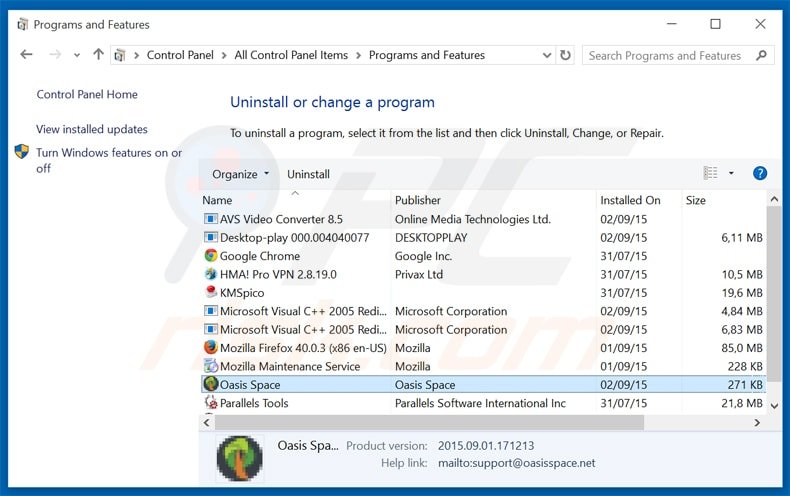
Dans la fenêtre de désinstallation des programmes: rechercher "Oasis Space", sélectionnez cette entrée et cliquez ''Désinstaller'' ou ''Supprimer''.
Après avoir désinstallé le programme potentiellement non désiré qui cause des publicités Oasis Space, scan votre ordinateur pour trouver des composants restants non désirés ou des infections de logiciels malveillants. Utilisez un logiciel de suppression de logiciel malveillant recommandé.
TÉLÉCHARGEZ le programme de suppression des infections malveillantes
Combo Cleaner vérifie si votre ordinateur est infecté. Pour utiliser le produit complet, vous devez acheter une licence pour Combo Cleaner. 7 jours d’essai limité gratuit disponible. Combo Cleaner est détenu et exploité par RCS LT, la société mère de PCRisk.
Suppression du logiciel de publicité Oasis Space dans les navigateurs Internet :
Vidéo montrant comment supprimer les ajouts de navigateur potentiellement non désirés:
 Suppression des ajouts malicieux dans Internet Explorer:
Suppression des ajouts malicieux dans Internet Explorer:
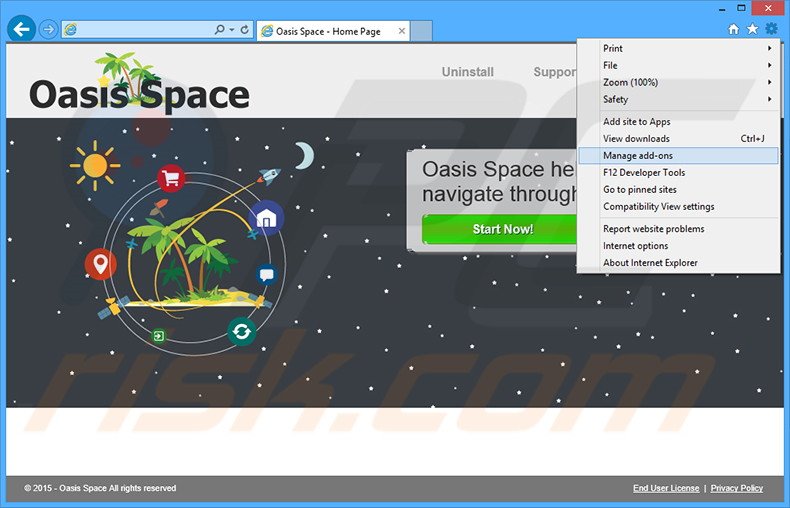
Cliquer ''l'icône roue'' ![]() (dans le coin droit en haut dans Internet Explorer), sélectionner ''Gestion des ajouts''. Rechercher "Oasis Space", sélectionnez cette entrée et cliquez ''Supprimer''.
(dans le coin droit en haut dans Internet Explorer), sélectionner ''Gestion des ajouts''. Rechercher "Oasis Space", sélectionnez cette entrée et cliquez ''Supprimer''.
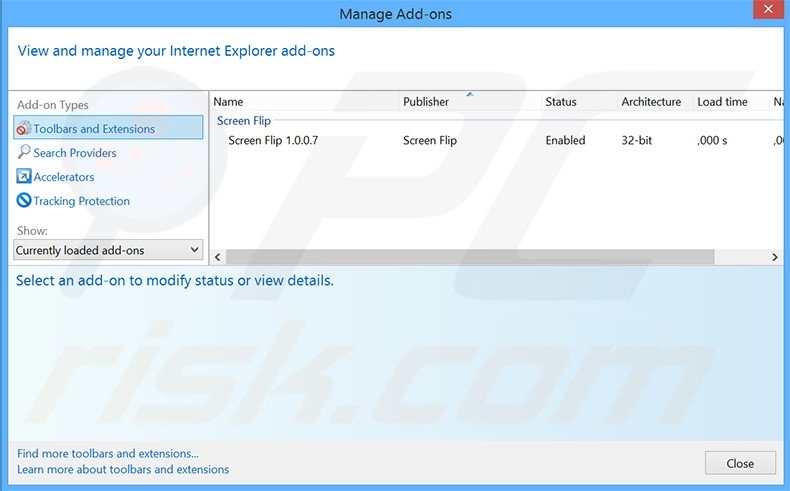
Méthode optionnelle:
Si vous continuez à avoir des problèmes avec la suppression des des publicités de oasis space, restaurer les paramètres d'Internet Explorer à défaut.
Utilisateurs de Windows XP: Cliquer Démarrer cliquer Exécuter, dans la fenêtre ouverte taper inetcpl.cpl. Dans la fenêtre ouverte cliquer sur l'onglet Avancé, ensuite cliquer Restaurer.

Utilisateurs de Windows Vista et Windows 7: Cliquer le logo de Windows, dans la boîte de recherche au démarrage taper inetcpl.cpl et clique entrée. Dans la fenêtre ouverte cliquer sur l'onglet Avancé, ensuite cliquer Restaurer.

Utilisateurs de Windows 8: Ouvrez Internet Explorer et cliquez l'icône roue. Sélectionnez Options Internet.

Dans la fenêtre ouverte, sélectionnez l'onglet Avancé.

Cliquez le bouton Restaurer.

Confirmez que vous souhaitez restaurer les paramètres d'Internet Explorer à défaut en cliquant sur le bouton Restaurer.

 Suppression des extensions malicieuses dans Google Chrome:
Suppression des extensions malicieuses dans Google Chrome:
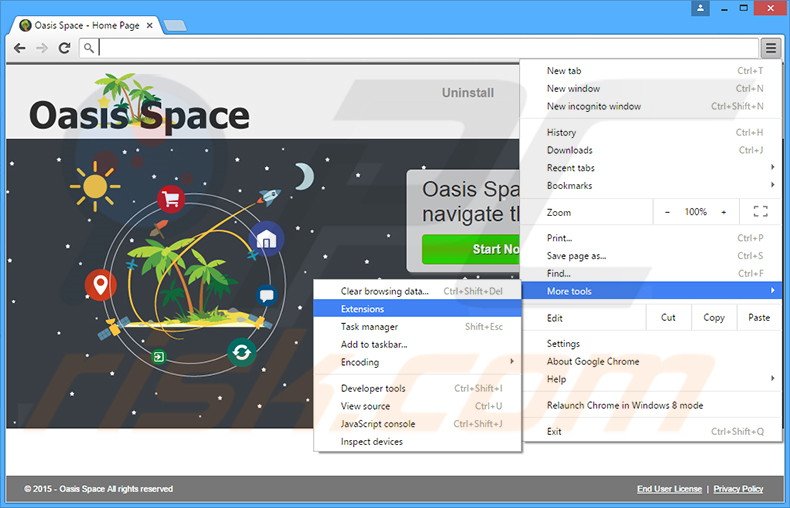
Cliquez l'icône du menu Chrome ![]() (dans le coin supérieur droit dans Google Chrome), sélectionnez "Outils" et cliquez sur "Extensions". Trouver : "Oasis Space", sélectionnez cette entrée et cliquez sur l'icône de la corbeille.
(dans le coin supérieur droit dans Google Chrome), sélectionnez "Outils" et cliquez sur "Extensions". Trouver : "Oasis Space", sélectionnez cette entrée et cliquez sur l'icône de la corbeille.
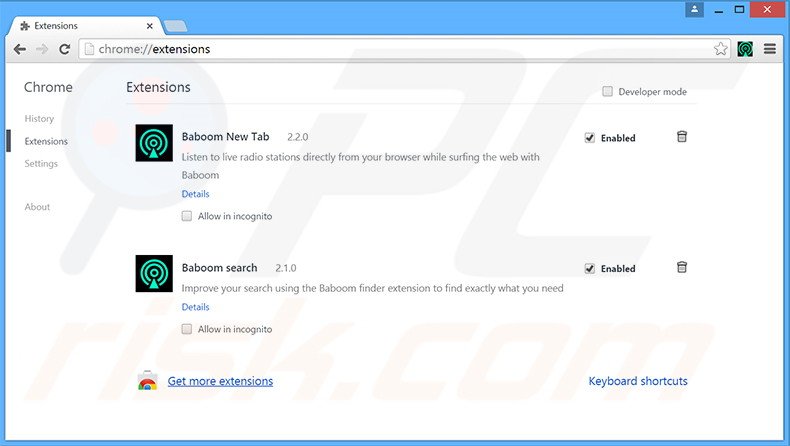
Méthode optionnelle :
Si vous continuez à avoir des problèmes avec le des publicités de oasis space, restaurez les paramètres de votre navigateur Google Chrome. Cliquer 'icône du menu Chromel ![]() (dans le coin supérieur droit de Google Chrome) et sélectionner Options. Faire défiler vers le bas de l'écran. Cliquer le lien Avancé… .
(dans le coin supérieur droit de Google Chrome) et sélectionner Options. Faire défiler vers le bas de l'écran. Cliquer le lien Avancé… .

Après avoir fait défiler vers le bas de l'écran, cliquer le bouton Restaurer (Restaurer les paramètres à défaut) .

Dans la fenêtre ouverte, confirmer que vous voulez restaurer les paramètres par défaut de Google Chrome e cliquant le bouton Restaurer.

 Suppression des plug-ins malicieux dans Mozilla Firefox:
Suppression des plug-ins malicieux dans Mozilla Firefox:
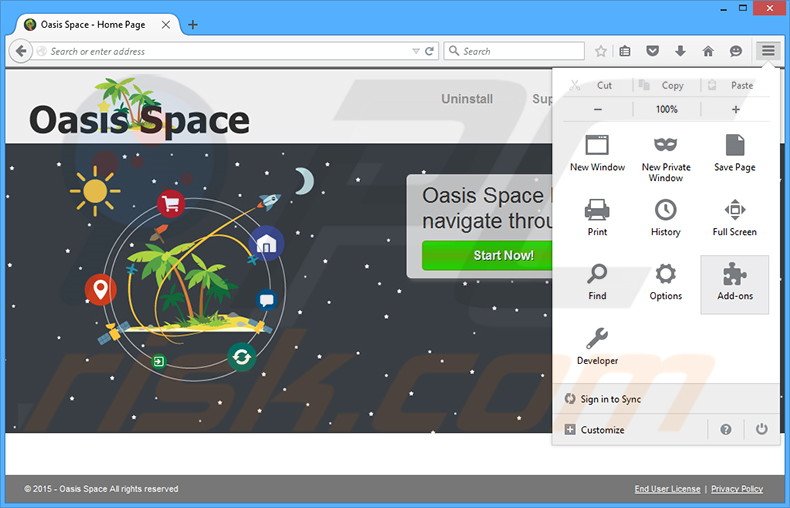
Cliquez le menu Firefox ![]() (dans le coin supérieur droit de la fenêtre principale), sélectionnez "Ajouts." Cliquez sur "Extensions" dans la fenêtre ouverte, supprimez "Oasis Space".
(dans le coin supérieur droit de la fenêtre principale), sélectionnez "Ajouts." Cliquez sur "Extensions" dans la fenêtre ouverte, supprimez "Oasis Space".
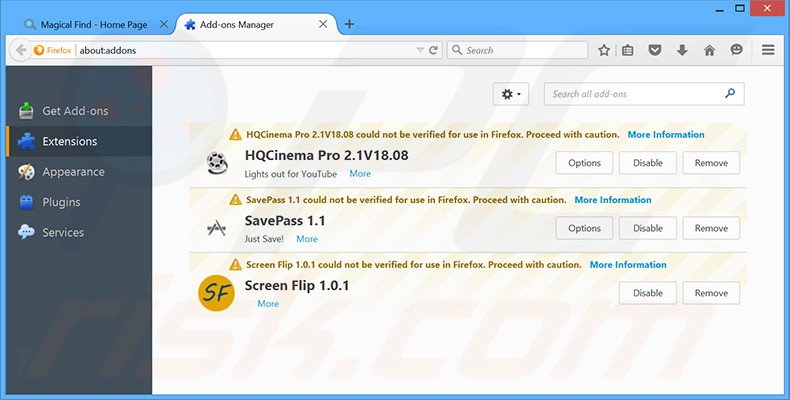
Méthode optionnelle:
Les utilisateurs d'ordinateur qui ont des problèmes avec la suppression des des publicités de oasis space peuvent restaurer leurs paramètres de Mozilla Firefox.
Ouvrez Mozilla FireFox, dans le haut à gauche dans la fenêtre principale cliquer sur le menu Firefox, ![]() dans le menu ouvert cliquez sur l'icône Ouvrir le menu d'aide,
dans le menu ouvert cliquez sur l'icône Ouvrir le menu d'aide, ![]()
 Sélectionnez Information de Dépannage.
Sélectionnez Information de Dépannage.

Dans la fenêtre ouverte cliquez sur le bouton Restaurer Firefox.

Dans la fenêtre ouverte, confirmez que vous voulez restaurer les paramètres de Mozilla Firefox à défaut en cliquant sur le bouton Restaurer.

 Supprimer les extensions malicieuses de Safari:
Supprimer les extensions malicieuses de Safari:

Assurez-vous que votre navigateur Safari est actif, cliquer le menu Safari, et sélectionner Préférences....

Dans la fenêtre ouverte cliquer Extensions, trouver toutes les extensions suspicieuses récemment installées, sélectionner-les et cliquer Désinstaller.
Méthode optionnelle:
Assurez-vous que votre navigateur Safari est actif et cliquer sur le menu Safari. À partir du menu déroulant sélectionner Supprimer l’historique et les données des sites web...

Dans la fenêtre ouverte sélectionner tout l’historique et cliquer le bouton Supprimer l’historique.

 Supprimer les extensions malveillantes de Microsoft Edge :
Supprimer les extensions malveillantes de Microsoft Edge :

Cliquez sur l'icône du menu Edge ![]() (dans le coin supérieur droit de Microsoft Edge), sélectionnez "Extensions". Repérez tous les modules d'extension de navigateur suspects récemment installés et cliquez sur "Supprimer" sous leur nom.
(dans le coin supérieur droit de Microsoft Edge), sélectionnez "Extensions". Repérez tous les modules d'extension de navigateur suspects récemment installés et cliquez sur "Supprimer" sous leur nom.

Méthode optionnelle :
Si vous continuez à avoir des problèmes avec la suppression de des publicités de oasis space, réinitialisez les paramètres de votre navigateur Microsoft Edge. Cliquez sur l'icône du menu Edge ![]() (dans le coin supérieur droit de Microsoft Edge) et sélectionnez Paramètres.
(dans le coin supérieur droit de Microsoft Edge) et sélectionnez Paramètres.

Dans le menu ouvert des paramètres, sélectionnez Rétablir les paramètres.

Sélectionnez Rétablir la valeur par défaut de tous les paramètres. Dans la fenêtre ouverte, confirmez que vous souhaitez rétablir les paramètres par défaut de Microsoft Edge en cliquant sur le bouton Réinitialiser.

- Si cela ne vous a pas aidé, suivez ces instructions alternatives qui expliquent comment réinitialiser le navigateur Microsoft Edge.
Résumé:
 Habituellement les applications de type logiciel de publicité ou les applications potentiellement indésirables infiltrent les navigateurs Internet de l’utilisateur à travers des téléchargements de logiciels gratuits. Notez que la source la plus sécuritaire pour télécharger un logiciel gratuit est le site web du développeur. Pour éviter l’installation de logiciel de publicité soyez très attentifs quand vous téléchargez et installez un logiciel gratuit. Quand vous installez le programmes gratuit déjà téléchargé choisissez les options d’installation personnalisée ou avancée – cette étape révèlera toutes les applications potentiellement indésirables qui sont installés en combinaison avec votre programme gratuit choisi.
Habituellement les applications de type logiciel de publicité ou les applications potentiellement indésirables infiltrent les navigateurs Internet de l’utilisateur à travers des téléchargements de logiciels gratuits. Notez que la source la plus sécuritaire pour télécharger un logiciel gratuit est le site web du développeur. Pour éviter l’installation de logiciel de publicité soyez très attentifs quand vous téléchargez et installez un logiciel gratuit. Quand vous installez le programmes gratuit déjà téléchargé choisissez les options d’installation personnalisée ou avancée – cette étape révèlera toutes les applications potentiellement indésirables qui sont installés en combinaison avec votre programme gratuit choisi.
Aide pour la suppression:
Si vous éprouvez des problèmes tandis que vous essayez de supprimer des publicités de oasis space de votre ordinateur, s'il vous plaît demander de l'aide dans notre forum de suppression de logiciel malveillant.
Publier un commentaire:
Si vous avez de l'information additionnelle sur des publicités de oasis space ou sa suppression s'il vous plaît partagez vos connaissances dans la section commentaires ci-dessous.
Source: https://www.pcrisk.com/removal-guides/9311-oasis-space-adware
Partager:

Tomas Meskauskas
Chercheur expert en sécurité, analyste professionnel en logiciels malveillants
Je suis passionné par la sécurité informatique et la technologie. J'ai une expérience de plus de 10 ans dans diverses entreprises liées à la résolution de problèmes techniques informatiques et à la sécurité Internet. Je travaille comme auteur et éditeur pour PCrisk depuis 2010. Suivez-moi sur Twitter et LinkedIn pour rester informé des dernières menaces de sécurité en ligne.
Le portail de sécurité PCrisk est proposé par la société RCS LT.
Des chercheurs en sécurité ont uni leurs forces pour sensibiliser les utilisateurs d'ordinateurs aux dernières menaces en matière de sécurité en ligne. Plus d'informations sur la société RCS LT.
Nos guides de suppression des logiciels malveillants sont gratuits. Cependant, si vous souhaitez nous soutenir, vous pouvez nous envoyer un don.
Faire un donLe portail de sécurité PCrisk est proposé par la société RCS LT.
Des chercheurs en sécurité ont uni leurs forces pour sensibiliser les utilisateurs d'ordinateurs aux dernières menaces en matière de sécurité en ligne. Plus d'informations sur la société RCS LT.
Nos guides de suppression des logiciels malveillants sont gratuits. Cependant, si vous souhaitez nous soutenir, vous pouvez nous envoyer un don.
Faire un don
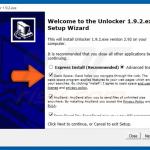
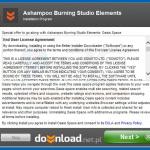

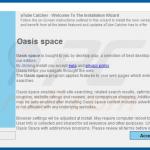

▼ Montrer la discussion